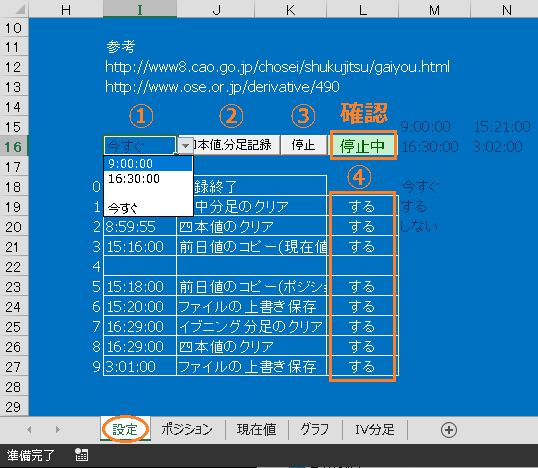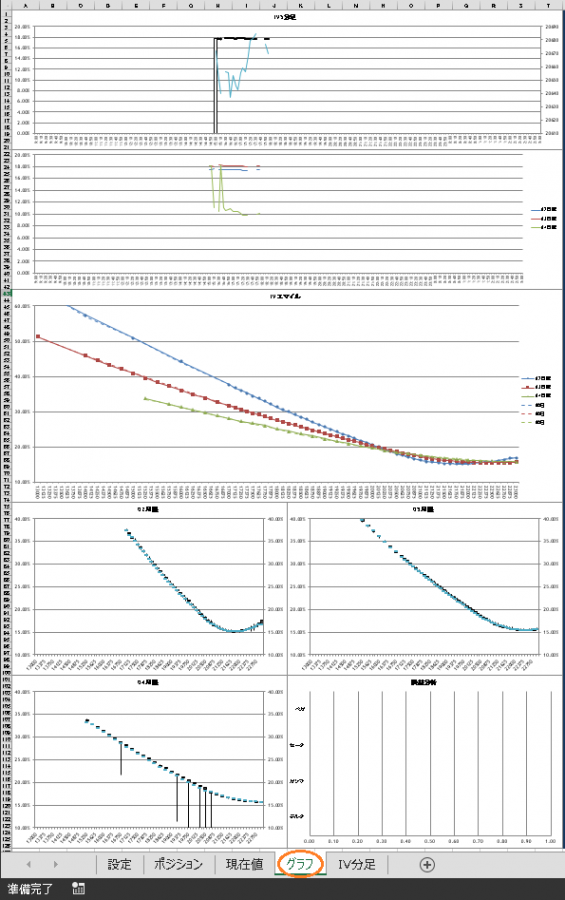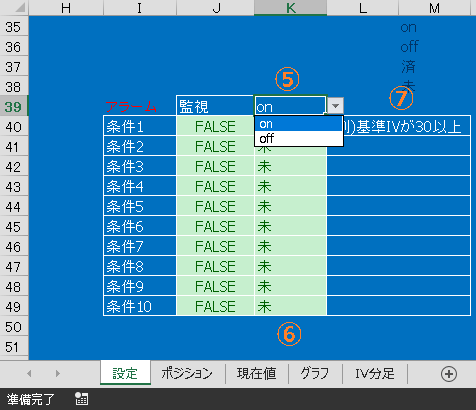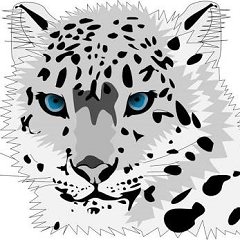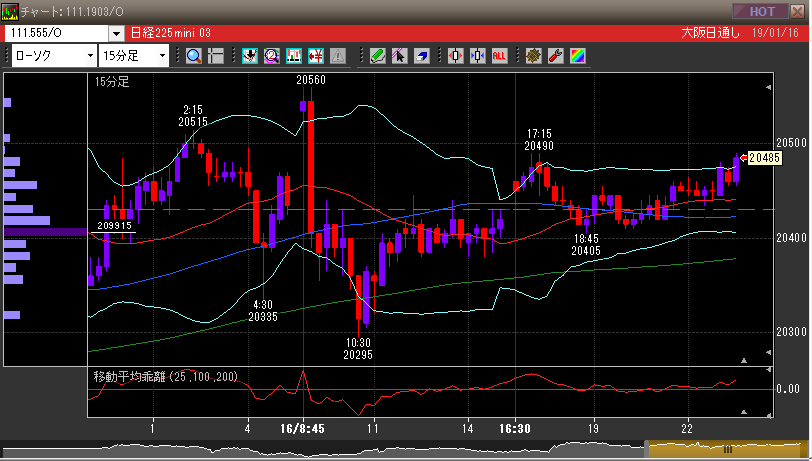「スマイルキャッチャー」は「スマイルカーブ」の表示だけでなく「IV分足記録」や「スマイルチャート(スマイルカーブの推移チャート)」の表示機能、「アラーム機能」など、精密にオプション取引を執行するのに欠かせない機能が実装されています。ここではIVの記録とアラームの設定方法を解説します。
まず「スマイルキャッチャー」を起動させます。「スマイルキャッチャー」の起動についてはこちら。
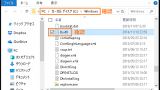
「スマイルキャッチャー」のダウンロードはこちら。
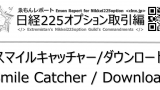
①IVの記録開始時間を選択
「設定」シートを開き、セル「I16」のプルダウンメニューから記録をスタートする時間を選択します。
「9:00:00」 → 前場寄り付きから記録する場合
「16:30:00」 → ナイトセッション寄り付きから記録する場合
「今すぐ」 → 今すぐ記録を開始したい場合
②IVの記録を開始
「四本値,分足記録」ボタンを押下します。セル「L16」が「停止中」から「実行中」へと変わったのを確認してください。
③IV記録の停止と再開
「実行中」から停止させたい場合は、「停止」ボタンを押下してください。停止後、改めてIV記録を再開させたい場合、再度「①」の手順に従い任意の時間を選択してください。
④IV記録の保存やクリアの動作設定
各種動作に関し必要に応じて「する・しない」を選択してください。また「I行18~27列」で動作の時間を変更することもできます。その際はテキストの時間を直接変更してください。基本的にはデフォルトのままで良いと思います。(ナイトセッションは早朝5:30までですが、3時以降は流動性が薄く正確なIVが取れないので、記録終了の時刻をあえて3:02としています。必要に応じて変更してください。)
以上の手順で「グラフ」シートの各種グラフにIVの推移が刻々と記録されていきます。グラフはご自分の好みで見やすいように配置や色を変更してご利用ください。
⑤アラームの「ON/OFF」設定
「スマイルキャッチャー」にはアラーム機能が実装されています。アラーム機能を使うにはまずセル「K39」のプルダウンメニューから「on」を選択してください。アラーム機能を使わない場合は「off」にしてください。
⑥アラームの「未/済」の説明
⑥はアラーム設定の際にはイジりません。アラームが鳴った際に「未」から「済」に変わります。「済」になるとセル「K39」が「on」になっていてもアラームは鳴りません。再びアラームを鳴らしたい場合はプルダウンメニューから「未」を選択してください。
⑦アラームの名称や説明書き
このスペースは何のアラームを設定しているのか、コメント入力にお使いください。
⑧アラームの関数
セル「J40」(FALSEと表示されているセル)を例に説明します。このセルの関数は「=(現在値!$E$4>=0.3)」と入力されています。これは「IVが30以上になったら」アラームを動作させる関数です。
関数内の文字列「現在値」はシートの名前「現在値」を参照しています。
「E4」はセルの番地であり「IVの現在値」の表示している箇所です。
「0.3」より「IVの現在値」が「同じ(=)」又は「大きい(>)」場合にアラームを作動せよ、ということです。
もしIV50%以上で設定なら、「=(現在値!$E$4>=0.5)」となります。IVだけでなくデルタなどの各リスクパラメーターや損益など、関数を任意に変更することで様々な値の監視をする事が出来ます。
以上でIVの記録とアラームの設定方法を解説を終わります。おつかれさまでした。